当前位置:首页 > 大白菜资讯 > 应用程序无法启动并行配置不正确的原因!应用程序并行配置不正确的解决方法
应用程序无法启动并行配置不正确的原因!应用程序并行配置不正确的解决方法
日期:2021-04-26 | 时间:09:51
电脑在安装软件的过程,应用程序都会自动进行配置,但是如果安装软件的过程中出现问题,就无法好好使用了。比如说在安装软件的过程中,出现了配置不正确的问题,不知道如何解决。下面就来看看安装软件提示无法启动并行配置不正确的解决方法吧!
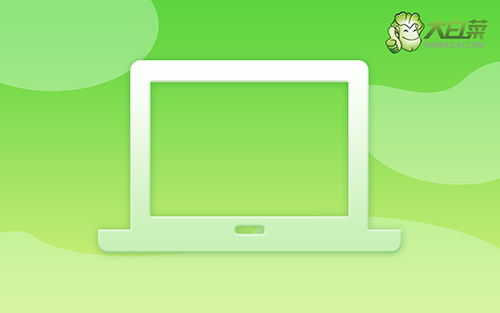
应用程序无法启动并行配置不正确的原因!
1、 电脑应用程序本地相关服务被禁用
2、 系统缺少Microsoft Visual C++ 20XX(运行库)文件

应用程序无法启动并行配置不正确的解决方法!
方法一:启用本地服务!
1、 点击开始菜单-运行,输入services.msc,点击确定或回车,打开服务页面
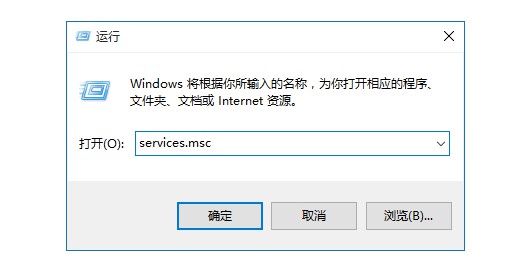
2、 然后,在服务(本地)窗口找到:Windows Modules Installer服务,查看是否被禁用
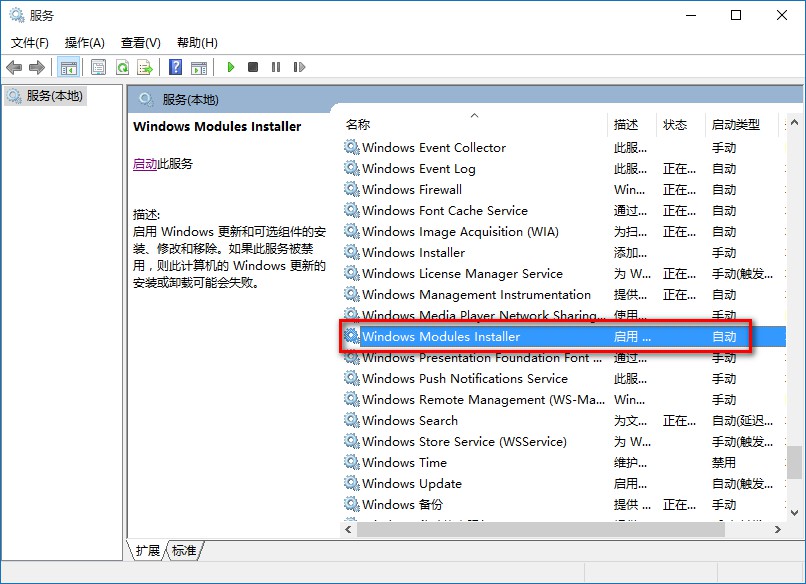
3、 如果Windows Modules Installer服务被禁用,我们必须把它更改为启用,重启计算机,再安装应用程序即可
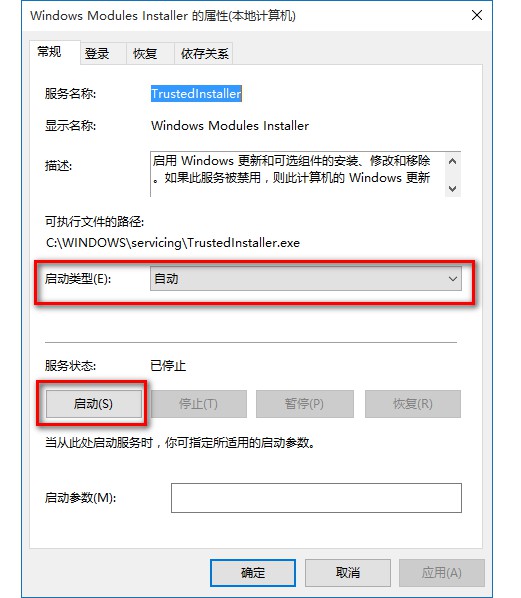
方法二:安装运行库文件!
1、 如果还是出现上述错误,那就是我们的系统缺少Microsoft Visual C++ 20XX(运行库)文件。
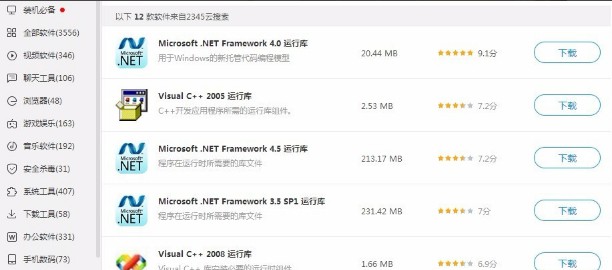
2、 这里建议使用第三方工具搜索“运行库”,逐一安装visual C++2005、2008和2010运行库文件或者自行百度,从微软官网下载上述运行库
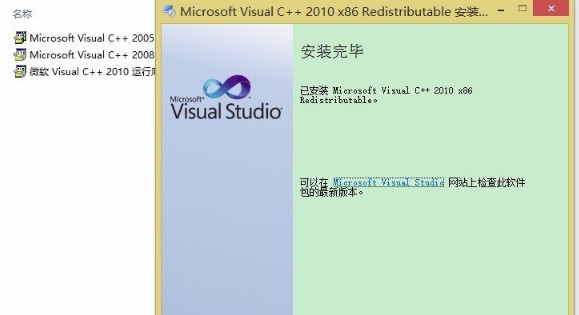
3、 安装完成后,重启计算机,再安装应用程序,就不会再出现应用程序无法启动并行配置不正确
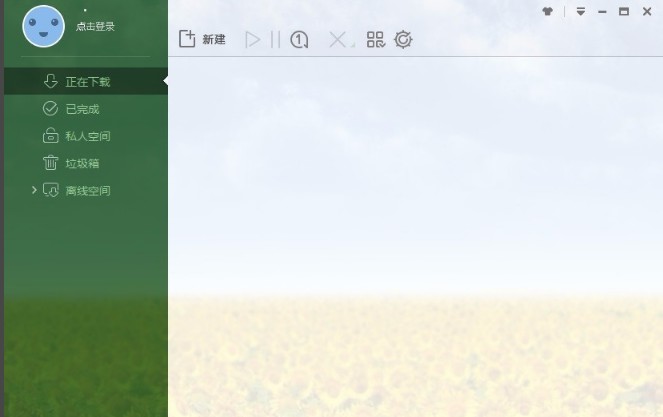
以上就是应用程序无法启动并行配置不正确的原因和解决方法了。如果你在安装软件的时候,也出现了应用程序无法启动并行配置不正确的提示,可以参考以上的方法进行设置,希望可以帮助到有需要的朋友。

